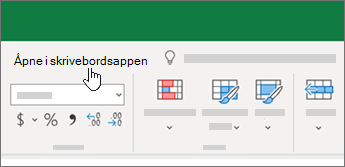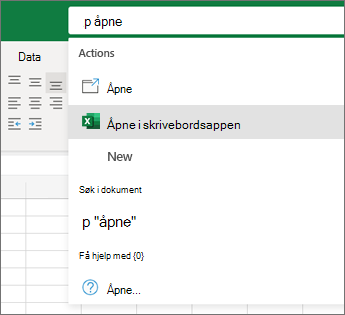Arbeide i Excel for nettet
Gi filen et navn
Når du oppretter en arbeidsbok, får den automatisk et navn av Excel for nettet. Slik endrer du navnet:
-
Velg navnet.
-
Skriv inn et meningsfullt navn, og trykk ENTER.
Alt du gjør i Excel for nettet, for eksempel å navngi en fil eller skrive inn data, lagres automatisk.
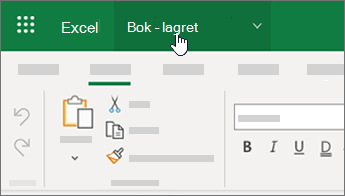
Begynn å arbeide
Etter at du har gitt filen et navn, kan du skrive inn data og opprette tabeller, diagrammer og formler. Klikk på fanene øverst for å finne funksjonene du vil bruke.
Hvis du vil skjule båndet og få mer plass, velger du pil ned helt til høyre.

Trenger du hele settet med Excel-funksjoner?
Åpne filen i skrivebordsappen av Excel på to måter, avhengig av hva du ser i arbeidsboken:
-
Velg Åpne i skrivebordsappen øverst i arbeidsboken. Hvis du ikke ser det, bør det være et søkefelt øverst i arbeidsboken. I dette søkefeltet skriver du åpne, og deretter velger du Åpne i skrivebordsappen.
Excel-programmet starter, og filen åpnes. Fortsett å arbeide, og lagre.
Når du lagrer endringer i skrivebordsprogrammet, lagres de i OneDrive. Du trenger ikke å bruke Lagre som og laste opp filen på nytt.